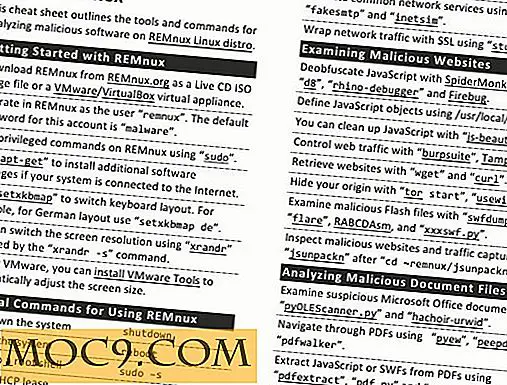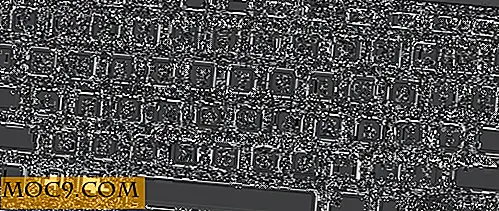Slik automatiserer du museklikk i Linux
Grunnen til at mange seriøse Linux-avicionados foretrekker tekstbaserte applikasjoner over sine grafiske kolleger, er ikke bare fordi de er så hardcore eller fast i fortiden. De har meget pragmatiske grunner til å gjøre det.
Tekstmodusprogrammer er enklere å integrere i skript, fordi tekstbasert inngang kan genereres lettere fra et annet program og pipes inn i en annen.
Selv om musen forvandlet databehandlingsverdenen når den ble oppfunnet, i lengre bruk, kan den faktisk bli litt kjedelig, spesielt i repeterende operasjoner. En av de mest gjentagende er å klikke på alternativer i dialogbokser. Heldigvis er det en måte å ta utkonkurransen ut av denne oppgaven.
Ett stykke programvare gjør det imidlertid mulig å automatisere grafiske programmer ved å automatisere museklikk.
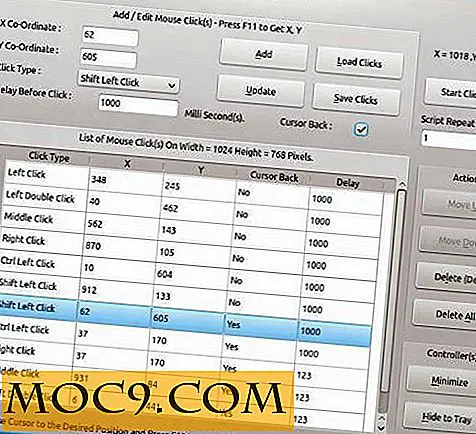
Du kan laste ned programmet fra Murguu.com. Den er tilgjengelig for både 32-bits og 64-bits maskiner. Programmet har blitt testet på Mint, Ubuntu, Kubuntu og Fedora.
Bare pakke ut .zip-filen i en katalog og dobbeltklikk på "AutoMouseClick" -ikonet. Programmet vil starte opp, og du vil kunne automatisere museklikkene dine.
Du må vite litt om hvordan skjermens koordinater er lagt ut. Det ligner den kartesiske geometrien du lærte i algebra klassen i videregående skole, men opprinnelsen er øverst til venstre på skjermen i stedet for midten som du lærte i matematikklassen. Dette skyldes at det er det samme på hver skjerm, uansett hvor stor det egentlig er.
Hvis du har mer enn en skjerm som fungerer som en enkelt skjerm, vil opprinnelsen være øverst til venstre på venstre side.
Bare trykk på F11 for å få en lesning av koordinatene til musepekeren. Du kan angi X- og Y-koordinatene for hvert klikk. Du kan enkelt klikk, dobbeltklikk, venstre-klikk, høyreklikk, Ctrl-klikk, skift-klikk og omtrent alle typer klikk du kan forestille deg.
Programmet må være i fokus for å kunne fungere, men du kan definere en tastaturgenvei for å kunne bruke den uten å faktisk klikke i vinduet.
For å legge til et museklikk klikker du bare på «Legg til» -knappen. Du kan legge til fjern og omordne klikk. Du kan til og med spesifisere hvor lenge du skal vente mellom klikk. Dette er perfekt for dialogbokser som tar litt tid å dukke opp.
Du kan også lagre klikkene dine og laste dem for senere henting. Dette gjør det til en rudimentær versjon av et shell / Perl / Python script for grafiske applikasjoner. Lignende programmer er også tilgjengelige for Windows og Mac OS X, hvis du tror dette programmet er en god ide og vil bruke den på andre systemer.
Et tekstbasert program og et skriptspråk vil gi deg mye mer fleksibilitet, men hvis det eneste valget du har tilgjengelig er et GUI-program, og du har mange gjentatte operasjoner å utføre, så kan programmet Auto Mouse Click være et godt valg hvis du vil spare litt slitasje på håndleddet eller på fingrene dine.
Du kan til og med få hendene fri til å bruke tastaturet.